
【Chromecast】PCと接続してテレビで動画を楽しむ方法!
Contents[OPEN]
ディスプレイに表示されるアイコンについて
タブやファイルをキャストしていると、ブラウザ上部に以下のアイコンが表示されるようになります。

これはキャスト中にのみ表示される、メニューから移動可能な「キャスト」へのショートカットです。
キャストの停止やソースの変更などを行いたい場合に、このアイコンから移動すると大変便利ですよ。
視聴を止める方法
視聴を終了する場合は、まず「キャスト」を開きます。次に現在キャスト中のデバイスにカーソルをあわせ、クリックしましょう。

ちなみに、Chromecast本体の電源を切る方法は、直接USB端子からケーブルを抜く以外にありません。
PCの画面をテレビに出力してみよう!
Chromecastを使えば、簡単にPCの画面をテレビへ映し出せ、様々なコンテンツが大画面で楽しむことができます。
ただし、Chromecastを使い始めるまでには、いくつか注意したいポイントもあります。
そのようなときには、ぜひ本記事を参考にセットアップしてみてくださいね♪
Google Home
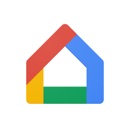
開発:Google LLC
掲載時の価格:無料
Ver:iOS 2.40.104 / Android 2.40.1.10